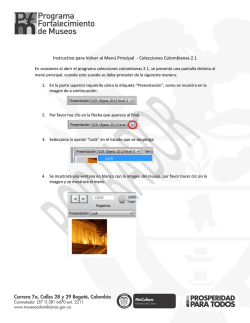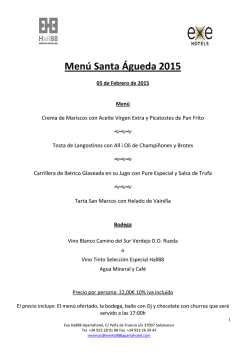Manual Agente Nuxiba
ÍNDICE Manual Agente CenterWare V ® Agente CenterWare Acceso al sistema Interfaz de Agente 3 5 Uso de CenterWare Agente Menú Chat con supervisor Estado no disponible Llamada manual Historial de llamadas Historial de no disponible Cambiar password 7 9 11 13 13 15 Manejo de llamadas Recepción de llamadas 16 Llamadas de salida (Outbound) Llamadas de entrada (Inbound) 16 21 Calificación de llamadas Servicios externos 26 28 Sobre Agente RIA 29 AGENTE CENTERWARE V® El módulo de Agente CenterWare es la interfaz que utilizan las personas que atienden las llamadas del Callcenter, tanto de entrada como de salida. Todas las propiedades con las que contará el agente, son configuradas dentro del Administrador CenterWare. Una de las características más importantes a configurar son las prioridades, tanto en Especialidades como en Campañas.. TIP: Las prioridades sirven para que CenterWare distribuya al trabajo a los agentes de acuerdo a las necesidades del Administrador. Además el agente puede ejecutar funciones de “Callblending”, con las que será posible maximizar su productividad. Esta aplicación llevara al agente a desempeñar sus labores de una forma absolutamente intuitiva y amigable. Una de las características principales de este programa es, que es posible trabajar de 2 formas distintas, y aunque en esencia es lo mismo, puede llegar a ser confuso para algunos agentes. Por esta razón, ambas formas serán contempladas. Una de las formas es con la pantalla completa, dentro de ella existe una mejor distribución de las opciones y el agente podrá localizarlas con facilidad. La otra forma es la de pantalla compacta, al trabajar con esta opción es posible trabajar con otras aplicaciones a la vez. NOTA: Una gran ventaja que se tiene con esta aplicación es que puede correr sobre diferentes plataformas como Windows, Macintosh, Linux y Solaris. ACCESO AL SISTEMA Debido a que el sistema del Agente RIA es una aplicación web, es necesario que los usuarios cuenten con la dirección correcta para poder acceder a él. El ser una aplicación web, lo hace capaz de correr bajo diferentes plataformas, por lo mismo, también será capaz de poder trabajarse con diferentes navegadores, como Internet Explorer ®, Firefox ®, Zafari ®, Opera ® y SeaMonkey ® y en cualquiera de ellos se debe escribir http://nombredelservidor/agente NOTA: Es importante señalar que, aun cuando la aplicación es capaz de correr bajo varias plataformas y diferentes navegadores, se deben cumplir con ciertos requerimientos. Regresar a Menú RECOMENDACIÓN: Antes de empezar a trabajar es recomendable que se corrobore que el equipo en el que se está conectado tenga dada de alta la página como sitios de confianza y permita ventanas emergentes (popups), de no ser así ponerse en contacto con su área de sistemas para que sea configurado. Para poder acceder al sistema, será necesario contar con un usuario y una contraseña que deberán ser entregados a cada agente por el administrador de CenterWare e introducidas en la siguiente pantalla. RECORDAR QUE: El nombre de usuario y el password deben existir dentro de CenterWare. TIP: Para el nombre del usuario no depende del uso de mayúsculas y minúsculas, sin embargo el password si deberá ser escrito tal y como se dio de alta. Temas relacionados: Interfaz de Agente Cambiar password Regresar a Menú • INTERFAZ DE AGENTE Ya que se ha accedido correctamente al sistema, automáticamente el agente estará en espera de la asignación de una llamada, se presenta una pantalla similar a la siguiente: 1 2 3 5 4 1.Tablero de estado: Es el indicador de las características principales con que cuenta el agente, indica la hora de entrada, si la conexión es correcta o no, el login del agente, la extensión y si el agente se encuentra en inbound, outbound o ambos. 2.Menú: Proporcionará acceso a las opciones disponibles para el agente como historiales, tipos de no disponible, chat, etc. NOTA: Al dar clic sobre ese ícono se mostrarán las 6 herramientas principales del agente, Chat, no disponible, llamadas manuales, historial de llamadas y de no disponible, además de la herramienta para poder realizar cambio de password. Todas estas opciones serán descritas a detalle más adelante. Regresar a Menú 3.Indicador: Proporciona información del estatus del Call Center Server. 4.Servicios externos: Es un apoyo que tienen los agentes para utilizar otros programas, no solo de Nuxiba Technologies®, también de cualquier otra aplicación como Excel ®, Bloc de notas, calculadora, etc. 5.SIP Phone: Es posible ver si el SIP Phone se activó correctamente. NOTA: Cuando no sea posible instalar el software que se requiere para ver esta barra, éste podrá ser sustituido con un SoftPhone (se obtiene de manera gratuita en Internet). Temas relacionados: Acceso al sistema Cambiar password Regresar a Menú USO DE CENTERWARE AGENTE • Menú • Chat con supervisor Como su nombre lo indica, esta opción es una herramienta que tiene el agente para poder iniciar una conversación con su supervisor a través de la aplicación de CenterWare NOTA: Es importante señalar, que con esta aplicación, el agente solamente podrá tener contacto directo con su supervisor y no con otros usuarios. RECORDAR QUE: El agente podrá tener contacto con todos los supervisores que estén con los permisos para ver las campañas o especialidades a las que éste se encuentre asignado, es decir, si el agente está asignado a 2 campañas y una especialidad, y un supervisor tiene permisos solo para ver la especialidad y otro las campañas, el agente podrá ver a ambos supervisores. Cuando el agente de un clic sobre el ícono para iniciar el chat con el supervisor, éste deberá elegir entre la lista de supervisores (en caso de tener a más de uno). Una vez elegido el supervisor, se le puede enviar un mensaje e iniciar con él una conversación. Cuando el agente de un clic sobre el ícono para iniciar el chat con el supervisor, éste deberá elegir entre la lista de supervisores (en caso de tener a más de uno). Una vez elegido el supervisor, se le puede enviar un mensaje e iniciar con él una conversación. TIP: Por defecto, el sistema guarda la conversación que el agente ha tenido con el supervisor, las platicas de chat que se hayan tenido serán visibles únicamente en la sesión en la que se llevó a cabo la plática. Regresar a Menú Así como el agente puede iniciar una conversación, el supervisor también podrá hacerlo. Para poder ver los mensajes, se deberá acceder a ellos a través del ícono de Menú, en el cual aparecerá un aviso con parte del mensaje. Para poder visualizarlos, se deberá abrir la opción de Chat con supervisor, y aquellos que se encuentren marcados en color rojo son los que se tienen pendientes por ver. Temas relacionados: Llamadas de salida (Outbound) Llamadas de entrada (Inbound) Regresar a Menú • Estado no disponible A través de esta opción, el agente le indica al sistema que está inhabilitado para recibir llamadas. Al dar clic sobre este botón, el sistema abrirá la lista de opciones a las que el agente tiene acceso. CW&AGENTE: Las opciones que se muestren a los agentes pueden variar, esto va a depender de lo que cada cliente configure en el administrador de CenterWare. Cada ícono es un tipo de no disponible. Los números que se encuentran debajo de cada auxiliar, es el número de veces que pueden ponerse en ese estatus, estos números se van restando conforme se vayan utilizando. CW&AGENTE: La cantidad de ocasiones en que se pueden poner en los diferentes estatus, va a depender del tiempo que se tenga configurado en CenterWare. Por ejemplo si tienen 5 minutos en tiempo por evento y 15 acumulado, el número total que aparecerá es de 3. Pero si en el tiempo acumulado y por evento está en ceros (00:00:00), o bien, si solo se cuenta con tiempo acumulado y el tiempo por evento está en ceros, entonces aparecerá como “n”. E s importante señalar que cuando se cuente con el tiempo acumulado y por evento, cada vez que el agente seleccione uno de esos estatus aunque sea por un segundo el sistema le restará un evento. Retomando el ejemplo anterior, si tienen 5 minutos en tiempo por evento y 15 acumulado, el número total que aparecerá es de 3, pero si por alguna razón el agente seleccionó ese estatus y solo estuvo en el 4 de 5 minutos, aunque aún le quede tiempo el sistema le restará un evento y mostrará 2. Regresar a Menú RECOMENDACIÓN: Es recomendable tener la menor cantidad de opciones posibles, con ello se evita que los agentes seleccionen cualquiera y seleccionen la que verdaderamente se necesita. Con esto también será posible tener un mejor control sobre los ellos. NOTA: Cuando el agente utilice algún tipo de no disponible con límite de tiempo, y este se termine, no podrá volver a ser utilizado en el resto del día. TIP: No importa que el agente cierre su sesión, este historial queda guardado y no se pierde la acumulación del tiempo que lleva en sus diferentes tipos de no disponible, esto es válido durante todo un día. Al seleccionar alguna de las opciones disponibles, el sistema arrojará un contador de tiempo. Cuando en CenterWare ese estatus se tengan configurados ambos tiempos, el contador se mostrará en cuenta regresiva, cuando el tiempo en CenterWare no esté definido, es decir se encuentre en 00:00:00, o bien, solo tenga configurado uno de ellos, el contador correrá progresivamente. Cuando el agente desee volver a tomar llamadas deberá dar un clic sobre el ícono del estatus, introducir su contraseña y un clic nuevamente en el icono o simplemente después de la contraseña dar un Enter. En algunos casos se requiere que tanto el agente como el supervisor ingresen su contraseña, en caso de así estar configurado por el administrador. Regresar a Menú TIP: Debido a que en cada tipo de no disponible es posible realizar llamadas, el administrador podría configurar un tipo de no disponible solo para llamadas personales. NOTA: Esto no quiere decir que solo en ese estatus el agente podrá realizar llamadas, pues es posible realizarlas en cualquier tipo de no disponible, sin embargo, si se cuenta con un tipo en especifico se podrá tener un mejor control. NOTA: Las marcaciones solo pueden realizarlas los agentes que estén asignados a por lo menos una campaña. Temas relacionados: Historial de no disponible Llamadas de salida (Outbound) Llamadas de entrada (Inbound) • Llamada manual Con esta herramienta el agente podrá solicitar al sistema marcaciones de salida. Al dar clic sobre el botón, el sistema mostrará una pantalla como la siguiente: RECORDAR QUE: Esto solo aplicará para aquellos agentes que estén asignados a una campaña por lo menos y que estén configurados dentro de CenterWare para poder realizar llamadas. En esta pantalla se puede realizar una búsqueda dando clic en el botón de búsqueda , al ingresar el nombre de la persona o parte del nombre se puede obtener una lista de los registros que contienen esas características. Una vez teniendo la lista, dar doble clic en el elemento deseado para cargar el número telefónico. CW&AGENTE: Esta función estará disponible para los agentes cuando exista una configuración que permita consultar directamente a la base de datos. La configuración deberá hacerse en CenterWare. Regresar a Menú Posteriormente debe elegirse la campaña a la cual se va a asignar la llamada y al presionar el botón Llamar el sistema iniciará la marcación del número correspondiente. Las llamadas manuales que pueden hacerse son desde llamadas locales y a celular, como de larga distancia. Estos accesos van a depender a los permisos que el supervisor configure para cada agente. CenterWare es capaz de completar números telefónicos cuando éstos intentan ser marcados sin clave lada, cuando una marcación es detectada sin esta clave, CenterWare enviará un mensaje al agente preguntando si desea o no que el sistema realice la autocorrección. Cuando se desee autocorregir solo deberá darse un clic sobre el botón verde que contiene la palomita. Temas relacionados: Historial de llamadas Llamadas de salida (Outbound) Regresar a Menú • Historial de llamadas Esta opción le permitirá al agente tener acceso a consultar el histórico de llamadas que ha atendido durante el día. Es posible ver desde la hora exacta en que se atendió la llamada (ya sea de entrada, de salida o manual), el número telefónico del cliente, la duración de llamadas, hasta la campaña o especialidad a la que pertenece esa llamada. NOTA: Aunque la columna se llame Nombre de Campaña el sistema también guarda las llamadas recibidas a través de las especialidades. Las campañas están marcadas con verde y las especialidades con anaranjado. Temas relacionados: Llamada manual Recepción de llamadas Llamadas de salida (Outbound) Llamadas de entrada (Inbound) • Historial de no disponible Esta es una herramienta muy útil para los agentes, ya que con ella, podrán administrar sus tiempos de No disponible. Les indicará a que hora en que utilizaron ese estatus y el tiempo que tardaron en el, además el tiempo acumulado que llevan ese estatus. Regresar a Menú Los tiempos que se encuentran en los recuadros del lado derecho, indican la hora en que el agente utilizó ese tipo de no disponible y el tiempo que tardó en ese estatus. Los tiempos que se encuentran debajo del ícono de cada tipo de no disponible indican los acumulados. El tiempo de arriba, es el tiempo que el agente lleva utilizado en ese estatus y el de abajo es el tiempo total que puede estar en ese estatus, es decir, cuando ambos tiempos sean iguales, el agente habrá utilizado todo su tiempo disponible con ese estatus. Existen dos razones por las cuales un agente no podrá ponerse como No disponible, una es porque ya utilizó el tiempo que tenía disponible y la otra es por haber utilizado ese estatus la cantidad máxima permitida. Cuando se cumpla cualquiera de de las dos anteriores el agente no podrá ponerse en ese estatus durante el resto del día Regresar a Menú RECORDAR QUE: Aunque el agente cierre su sesión, el historial guardará los tiempos y horarios utilizados durante todo el día. Temas relacionados: Estado no disponible Llamadas de salida (Outbound) Llamadas de entrada (Inbound) • Cambiar password El cambio de contraseña ofrece al agente una opción de seguridad, con esta herramienta él podrá cambiar su contraseña en el momento y las veces que desee. RECORDAR QUE: Para hacer este cambio es indispensable contar con la contraseña anterior. NOTA: La contraseña no debe sobrepasar los ocho caracteres. RECOMENDACIÓN: Es recomendable que la contraseña sea cambiada periódicamente. Además de tener contraseña alfanumérica (letras y números). Estos puntos brindarán mayor seguridad al usuario. Temas relacionados: Acceso al sistema Interfaz de Agente Regresar a Menú • Manejo de llamadas • Recepción de llamadas Todos los usuarios pueden tomar llamadas tanto de entrada como de salida (si así están configurados). Cuando el servidor de CenterWare ha asignado una llamada a algún agente, le enviará una pantalla en donde le indicará de número telefónico del cliente, en las llamadas de outbound también enviará los datos del cliente. •Llamadas de salida (Outbound). Las llamadas de salida son todas aquellas llamadas que se realizan a través del callcenter, esto engloba tanto a llamadas manuales como las realizadas por el predictivo.. RECORDAR QUE: Una de las tareas principales de CenterWare, es el asignar a los agentes únicamente llamadas exitosas, es decir, llamadas en las que exista contacto directamente con el cliente. Cuando una llamada de salida es realizada y exitosa, el sistema lanzará una pantalla como la siguiente: Dentro de esta pantalla, el agente será capaz de realizar diferentes actividades, como calificar la llamada antes de que esta termine, iniciar chat con el supervisor, ponerse en no disponible, transferir llamadas, etc. Regresar a Menú A. Menú de acciones: Mostrará las acciones que se encuentren disponibles para el agente cuando este se encuentre en llamada. de llamadas: Contiene las herramientas para el manejo de la llamada, como retener la llamada o transferirla, etc. F. Datos del cliente contactado: El sistema desplegará los datos con los que se cuente. B. Menú RECORDAR QUE: Los datos van a depender de lo que el administrador haya introducido en CenterWare. C. Cronómetro: Indica el tiempo que lleva el agente en la llamada. D. Nombre de campaña: Muestra el nombre de la campaña a la que pertenece la llamada. Sirve como apoyo al el agente, para poder manejar los argumentos propios de la llamada. E. Teléfono: Despliega el número telefónico al que pertenece la llamada. G. Actualizar en la base de datos: Es una herramienta que tiene el agente para que, de ser necesario actualice los datos del cliente. El actualizar los datos puede ser una ventaja, ya que la siguiente vez que el sistema vuelva a contactar ese cliente se mostrarán los datos actualizados o las notas que hayan sido introducidas. NOTA: Esta opción es configurable desde el administrador de CenterWare. Cuando CenterWare asigne al agente una llamada de salida, el sistema arrojará los datos del cliente al que se ha contactado (siempre y cuando estos hayan sido cargados por el supervisor o administrador a través de CenterWare). Además de poder ver los datos del cliente, el agente puede o no tener la posibilidad de actualizarlos. RECORDAR QUE: Es posible diferenciar las llamadas de salida de las llamadas de entrada, ya que las de salida son de color verde. NOTA: En caso de que la llamada no sea exitosa, el sistema mostrará un mensaje con el motivo de la falta de contacto con la llamada. • Menú de acciones. Cuando un agente se encuentra en una llamada puede realizar diferentes actividades, sin embargo, a través del menú de acciones solo será posible iniciar una sesión de chat con el supervisor y seleccionar algún tipo de no disponible. Regresar a Menú a.Chat con supervisor: Esta herramienta puede ser de mucha utilidad tanto para el agente como para el supervisor, ya que pueden mantener una conversación sin necesidad de intervenir en la llamada y sin que el cliente se percate de ello. b.No disponible: Es posible ponerse en status de no disponible mientras se encuentra en diálogo. Esto quiere decir que después de que el agente termine de gestionar una llamada, el sistema de manera automática lo pondrá en el estatus que éste haya seleccionado. Regresar a Menú TIP: NOTA: Con esta opción el agente dejará de recibir llamadas inmediatamente después de terminar la llamada. Funcionará exactamente igual que como ya se ha explicado anteriormente, con la única diferencia que la figura será de color anaranjado. Como ya se ha mencionado antes, mientras el agente se encuentra en diálogo podrá realizar diferentes actividades, pero también tiene herramientas propias de la llamada, como son calificar la llamada, ponerla en espera, transferirla o bien, hacer marcaciones. Para poder trabajar con cualquiera de esas opciones, se deberá dar clic en el ícono correspondiente. • Calificar llamada: Al dar clic sobre ese botón, el agente tendrá la opción de calificar la llamada mientras se encuentra en diálogo. RECORDAR QUE: Cuando se utiliza esta opción, al terminar la llamada el sistema ya no arrojará tiempo de notas ni la opción para volver a calificar. TIP: RECORDAR QUE: Una calificación es la clasificación que se le da a las llamadas, por ejemplo, si la gestión fue efectiva, o venta, llamar después, etc. El calificar una llamada durante el diálogo puede ayudar al agente a atender un mayor número de llamadas, ya que cuando se califica durante el diálogo, el sistema ya no lanza tiempo de notas, aunque éste se encuentre configurado en el administrador, a diferencia de cuando se califica al terminar la llamada. Regresar a Menú • Hold: Esta herramienta sirve para que el agente pueda tener en espera al cliente. Al dar clic sobre ese botón, el cliente escuchará una grabación mientras espera y el agente podrá utilizar ese tiempo para solucionar el problema del cliente. Cuando el círculo se encuentra en verde, el cliente no puede escuchar al agente, pero si la grabación, en caso de que esta exista. NOTA: Las grabaciones deberán ser configuradas directamente por el administrador a través de CenterWare. TIP: Las grabaciones que escuche el cliente pueden ser de cualquier tipo, por lo que el cliente puede colocar grabaciones de promociones, para que éstas sean escuchadas por el cliente mientras se encuentran en espera. • Transferir llamada: Con esta opción el agente tiene la posibilidad de transferir la llamada a una especialidad, un número telefónico, o bien a un agente en específico. Existen cuatro opciones posibles de transferencia, y cualquiera de ellas podrá ser utilizada. ≈Números telefónicos: Permite transferir la llamada a un teléfono en específico, mismos que son definidos por el administrador en CenterWare. ≈Especialidades: Con esta opción el agente podrá transferir llamadas a las especialidades que tenga disponibles. ≈Agentes: El agente podrá transferir llamadas a los agentes disponibles. ≈Transferencia manual: Esta opción permite a los agentes transferir llamadas a extensiones o teléfonos que no están dados de alta en cualquiera de las tres opciones anteriores. NOTA: Para transferir la llamada a un agente en específico es indispensable, que éste se encuentre conectado al sistema, disponible y que pertenezca a la misma campaña. Regresar a Menú Para poder transferir llamadas será necesario seleccionar la opción que se desea y dar un clic en el ícono de transferencia, ubicado en la parte inferior derecha de la pantalla. • Teclado telefónico: Con esta herramienta el agente puede teclear extensiones. TIP: Si el predictivo llegara a asignar una llamada en donde se contactó a un conmutador, el agente puede utilizar esta opción para marcar a la extensión que se desee. RECORDAR QUE: El agente podrá tener acceso a los datos del cliente, solo si éstos fueron introducidos en la carga de registros de CenterWare. Temas relacionados: Chat con supervisor Estado no disponible Llamada manual Historial de llamadas Recepción de llamadas Calificación de llamadas •Llamadas de entrada (Inbound). Las llamadas de entrada son todas aquellas llamadas que recibe CenterWare. Cuando una llamada de entrada sea recibida y asignada a un agente, el sistema lanzará una pantalla muy similar a la pantalla que envía cuando la llamada es de outbound. Regresar a Menú Al igual que con las llamadas de Outbound, dentro de la pantalla de Inbound, el agente será podrá realizar diferentes actividades, como calificar la llamada antes de que esta termine, iniciar chat con el supervisor, ponerse en no disponible, transferir llamadas, etc. A. Menú de acciones: Mostrará las acciones E. Nombre de especialidad: Muestra el nombre que se encuentren disponibles para el agente cuando este se encuentre en llamada. de la especialidad a la que pertenece la llamada. Sirve como apoyo al agente, ya que con este dato podrá manejar los argumentos propios de la llamada. B. Menú de llamadas: Contiene las herramientas para el manejo de la llamada, como retener la llamada, transferirla, etc. F. En espera: Le indica al agente cuando una o más llamadas se encuentren en espera. C. Cronómetro: Indica el tiempo que lleva el agente en la llamada. D. Teléfono: Despliega el número telefónico del cliente. NOTA: Es importante señalar que el cliente deberá contar con identificador de llamadas. NOTA: Esta opción, será visible cuando en la especialidad a la que se encuentre asignado el agente existan llamadas en espera. RECORDAR QUE: Las llamadas de entrada son de color anaranjado. TIP: Son consideradas también llamadas de entrada todas aquellas llamadas transferidas de otras especialidades así como de otras campañas. Regresar a Menú Al igual que en las llamadas de salida, es posible ponerse en status de no disponible mientras se encuentra en diálogo. Esto quiere decir que después de que el agente termine de gestionar una llamada, el sistema de manera automática lo pondrá en el estatus que el usuario haya seleccionado. NOTA: Funcionará exactamente igual que como ya se ha explicado anteriormente, con la única diferencia que la figura será color anaranjado. Una vez que el agente se encuentra atendiendo una llamada, tendrá posibilidad de realizar diferentes actividades, al igual que en las llamadas outbound. Para poder trabajar con cualquiera de esas opciones, se deberá dar clic en el ícono correspondiente. • Calificar llamada: Al dar clic sobre ese botón, el agente tendrá la opción de calificar la llamada mientras se encuentra en diálogo. RECORDAR QUE: Cuando se utiliza esta opción el sistema ya no arrojará tiempo de notas al terminar la llamada, así como tampoco mostrará la opción para volver a calificar. TIP: RECORDAR QUE: El calificar una llamada durante el diálogo puede ayudar al agente a atender un mayor número de llamadas, ya que cuando se califica durante el diálogo, el sistema ya no lanza tiempo de notas, aunque éste se encuentre configurado en el administrador, a diferencia de cuando se califica al terminar la llamada. Una calificación es la clasificación que se le da a las llamadas, por ejemplo, si la gestión fue efectiva, o venta., llamar después, etc. Regresar a Menú • Hold: Esta herramienta sirve para que el agente pueda tener en espera al cliente. Al dar clic sobre ese botón, el cliente escuchará una grabación mientras espera y el agente podrá utilizar ese tiempo para solucionar el problema del cliente. Cuando el círculo se encuentra en verde el cliente no puede escuchar al agente, pero si la grabación, en caso de que esta exista. NOTA: Las grabaciones deberán ser configuradas directamente por el supervisor a través de CenterWare. TIP: Las grabaciones que escuche el cliente pueden ser de cualquier tipo, por lo que el cliente puede colocar grabaciones de promociones, para que éstas sean escuchadas por el cliente mientras se encuentran en espera. • Transferir llamada: Con esta opción el agente tiene la posibilidad de transferir la llamada a una especialidad, un número telefónico externo, o bien a un agente en específico. Existen cuatro opciones posibles de transferencia, y cualquiera de ellas podrá ser utilizada. Regresar a Menú ≈Números telefónicos: Permite transferir la llamada a un teléfono en específico, mismos que son definidos por el administrador en CenterWare. ≈Especialidades: Con esta opción el agente podrá transferir llamadas a las especialidades que tenga disponibles. ≈Agentes: El agente podrá transferir llamadas a los agentes disponibles. ≈Transferencia manual: Esta opción permite a los agentes transferir llamadas a extensiones o teléfonos que no están dados de alta en cualquiera de las tres opciones anteriores. NOTA: Para transferir la llamada a un agente en específico es indispensable, que éste se encuentre conectado al sistema, disponible y que pertenezca a la misma especialidad. Para poder transferir llamadas será necesario seleccionar la opción que se desea y dar un clic en el ícono de transferencia, ubicado en la parte inferior derecha de la pantalla. • Teclado telefónico: Con esta herramienta el agente puede teclear extensiones. RECORDAR QUE: El agente podrá tener acceso a los datos del cliente, solo si éstos fueron introducidos en la carga de registros de CenterWare. Temas relacionados: Chat con supervisor Estado no disponible Historial de llamadas Recepción de llamadas Calificación de llamadas Regresar a Menú • Calificación de llamadas La calificación de las llamadas, es la clasificación que el agente otorga a cada llamada. CW&AGENTE: Las calificaciones son dadas de alta en CenterWare por el supervisor. Al terminar la llamada, Centerware desplegará una pantalla en donde el agente deberá calificar la llamada, esto servirá para retroalimentar al sistema acerca del resultado de la misma. Esto sucederá siempre que así lo haya configurado el administrador. RECORDAR QUE: La llamada podrá ser calificada mientras se encuentra en diálogo, de ser así, está pantalla ya no se mostrará al finalizar la llamada, pues ya ha sido calificada. NOTA: Desde el momento que se muestra la pantalla de calificación, se mostrará el tiempo de notas. El agente solo tiene que elegir alguna calificación de la lista de opciones que le aparecerá automáticamente al terminar la llamada y presionar después el botón Aceptar. Regresar a Menú RECORDAR QUE: Las calificaciones pueden ser distintas en cada campaña y especialidad, y éstas son configuradas directamente por el administrador de CenterWare. Algunas calificaciones tendrán la opción ser reprogramadas, siempre y cuando así hayan sido configuradas por el administrador de CenterWare. Dependiendo de la configuración realizada dentro de CenterWare, una calificación puede permitir la reprogramación de la llamada o no. Para reprogramar una llamada es necesario que se seleccione la fecha y hora en que se desea volver a llamar, y elegir uno de los teléfonos disponibles, o bien capturar el número en el cuadro de teléfono correspondiente. El sistema tratará de generar la llamada en el horario más cercano posible al seleccionado. Temas relacionados: Recepción de llamadas Llamadas de salida (Outbound) Llamadas de entrada (Inbound) Regresar a Menú • Servicios externos La herramienta de servicios externos es un apoyo con el que cuentan los agentes para tener acceso y poder utilizar otras aplicaciones. Los programas o servicios pueden ser tan específicos como programas de Nuxiba, desarrollos del propio cliente o tan variados como Excel ®, calculadora, etc. Para poder acceder a ellos, bastará con dar un clic sobre el ícono deseado para empezar a trabajar con ese servicio. NOTA: Para poder tener acceso a ellos, es necesario que el administrador de CenterWare los configure.. Regresar a Menú Agente RIA Elaborado por Fernanda Monroy Centro de Capacitación Nuxiba VMMIX - I Nuxiba Technologies Av. San Francisco 656 PH Col. Del Valle México D.F. www.nuxiba.com [email protected] 11078510 Comunidad Nuxiba Regresar a Menú
© Copyright 2025